Office 2016でBingを使用したスマートルックアップ機能を使用する方法
Microsoft Officeの未来はただのものではありません1ページのドキュメントまたは論文を入力すると、ドキュメントにインテリジェンスが追加され、全員がインフォメーションワーカーになります。学校のプロジェクトに取り組んでいる学生であろうと、ビジネスの提案を準備している役員労働者であろうと。 9月にリリースされたOffice 2016には、ドキュメント、メモ、スプレッドシート、プレゼンテーション内の情報を簡単に事実確認できるSmart Lookupと呼ばれる新機能が含まれています。この新機能の素晴らしいところは、Microsoft Officeを離れて使用する必要がないことです。
Office 2016のBingスマートルックアップ
Smart Lookupは、MicrosoftのBingを使用して、ドキュメント内の情報に関する関連データを検索します。そのため、ユーザーは使用を開始する前にこれに同意する必要があります。

この機能は組み込まれています。使用するには、テキストを強調表示し、右クリックして選択します スマートルックアップ.
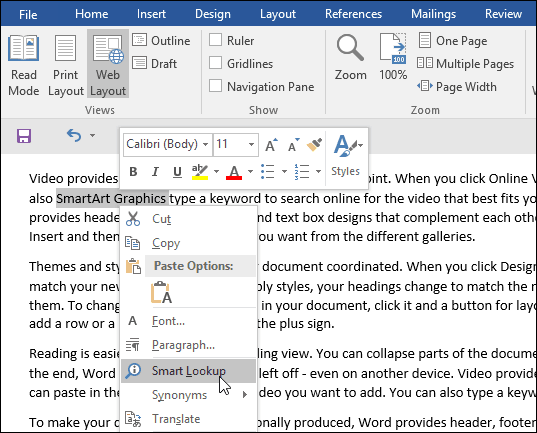
これにより、Wikipedia、Bing画像などのソースから見つかった情報を表示するInsights作業ウィンドウが開きます。
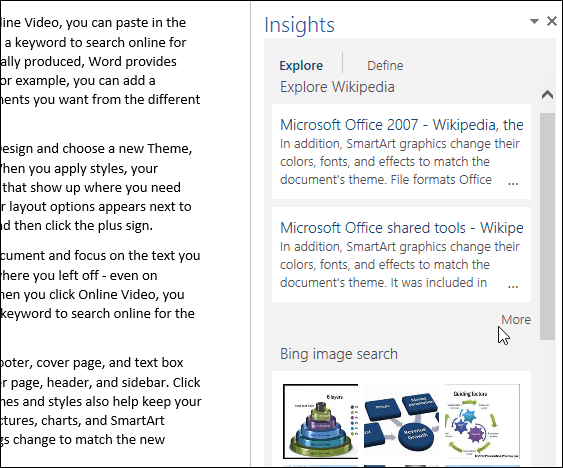
スマートルックも関連情報を提供します。スイート内の個々の製品について詳しく知りたい場合は、それを使用してそれらの製品についても検索できます。
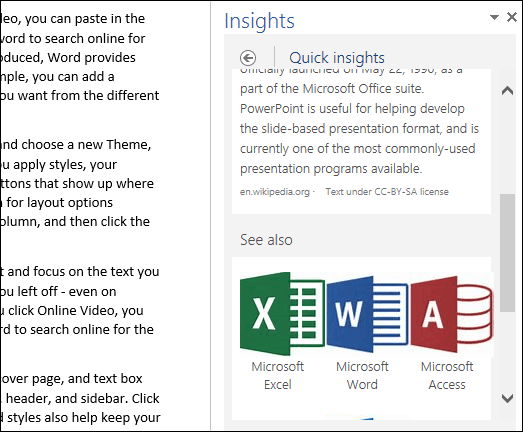
スマートルックアップは、単語または用語の定義も提供します。
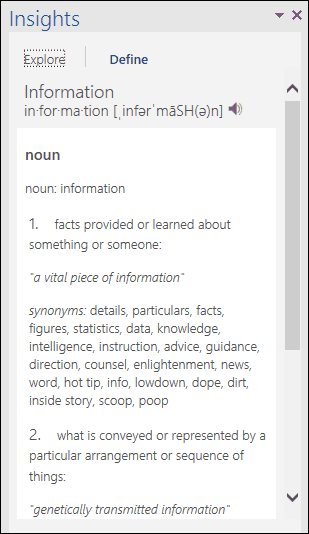
テルミー機能は、スマートルックアップを利用して特定のタスクの実行に関する情報を提供します。たとえば、スプレッドシートでvLookupを実行するように求められた場合、リボンの[Tell Me]ボックスに用語を入力して、[ Smart Look vlookup.
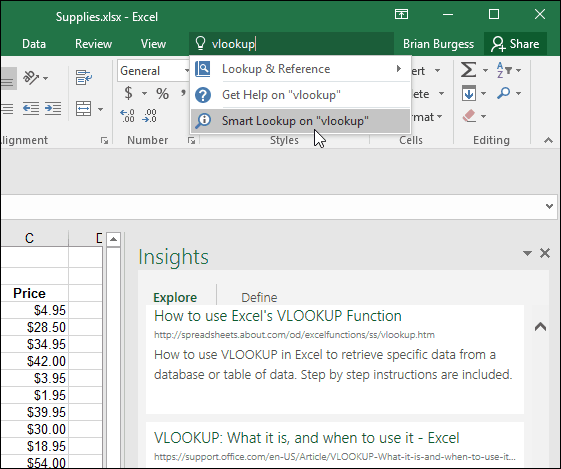
スマートルックアップは、Visio、Access、Project、Outlookなどの他のMicrosoft Officeアプリで使用できます。
もちろん、これは劇的に驚くべきことではありません。なぜなら、それはBookshelfと呼ばれる古いMicrosoft製品を思い出させるからです。しかし、これはすてきな最新バージョンです。










コメントを残す